Varm

AnyRec Screen Recorder
Styr Windows-skärmdumpar i ett enda stopp.
Säker nedladdning
Var går skärmdumpar på Windows 11/10/8/7: Komplett guide
Olika skärmdumpsverktyg har olika plats för att spara dem på Windows, och här är 3 normala platser:
- 1. PrtSn+Win: Gå till "Den här datorn" > "Bilder" > "Skärmbilder".
- 2. PrtSn: Skärmbilderna kommer att sparas i urklippet och du kan kopiera dem i "Paint" eller andra verktyg.
- 3. Spelfält: Hitta skärmbilderna i "Den här datorn" > "Videor" > "Fångningar".
100% Säker
100% Säker
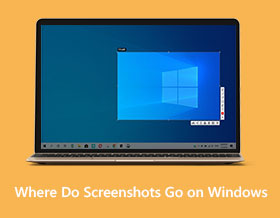
Vart tar skärmdumparna vägen på Windows 11/10/8/7? Att använda de inbyggda verktygen för att ta skärmdumpar har varit en stor hjälp för att hålla reda på dina aktiviteter för att dela dem med vänner eller hjälpa dig att göra anteckningar. Det är väldigt enkelt och skärmbilderna sparas automatiskt. Men var hittar du skärmdumparna på din Windows? Den här artikeln kommer att ge en fullständig guide till platsen för skärmdumpar på Windows. Dessutom kan du lära dig hur du ändrar platsen som du vill.
Guidelista
Var går Windows-skärmbilder på Windows 11/10/8/7 Hur man hittar och ändrar platsen för Windows-skärmdumpar PBästa alternativet att ta Windows-skärmdumpar och hantera filer Vanliga frågor om placeringen av Windows-skärmdumparVar går Windows-skärmbilder på Windows 11/10/8/7
Normalt finns det tre sätt att ta skärmdumpar på Windows, och placeringen av Windows-skärmdumpar är olika. Så för det, läs följande metoder för att ta skärmdumpar och ta reda på var skärmdumpar går på Windows 11/10/8/7.
1. Standardmappen - Skärmbilder
Vanligtvis när du trycker på "PrtScn" och "Windows"-tangenter samtidigt, alla dina skärmdumpar sparas som standard i mappen "Skärmdumpar". För att hitta mappen kan du öppna mappen "C Drive Users". Klicka på ditt användarnamn och hitta sedan mappen "Pictures" Öppna sedan mappen "Skärmbilder" Det är där alla dina skärmdumpar lagras.
Du kan också hitta skärmbilderna som sparats på din Windows i appen "Foton" bara genom att öppna appen "Album" för att enkelt komma åt dem.
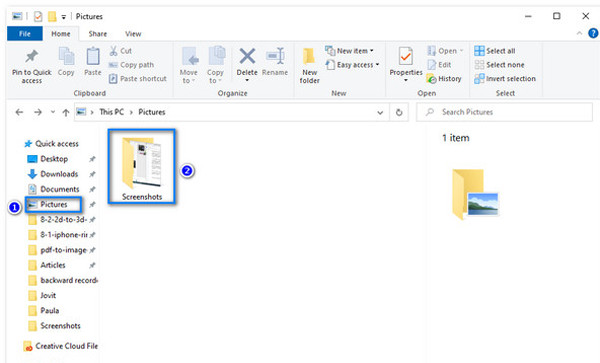
2. Urklipp för att spara skärmdumpar på valfri plats
Att trycka på knappen "PrtSc" på tangentbordet är standardsättet för att ta skärmdumpar på Windows 10/8/7. Och skärmdumpen kommer att gå till klippbordet, sedan måste du klistra in den i ett bildredigeringsprogram som "Paint" innan du sparar den. Efter det kan du exportera och spara skärmdumparna på valfri plats i Windows som du vill.
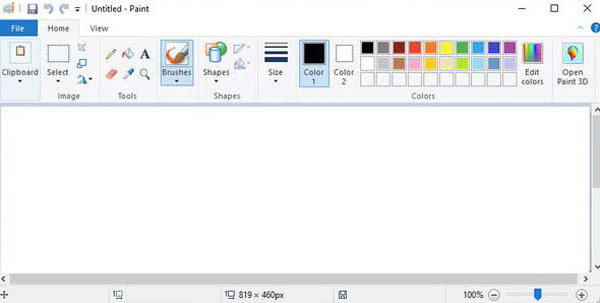
Vidare läsning
3. Game Bar Skärmdumpar Plats på Windows - Captures
Game Bar i Windows 10 är ett annat bekvämt sätt att ta en skärmdump på Windows. För att komma åt det, tryck bara på "Windows + G"-tangenterna och klicka på "Capture"-knappen. Sedan sparas skärmbilderna automatiskt. Vart tar dessa skärmdumpar vägen på Windows? Gå till "Den här datorn" och klicka på "Videor"-rutan och öppna sedan mappen "Captures" för att se alla skärmbilder.
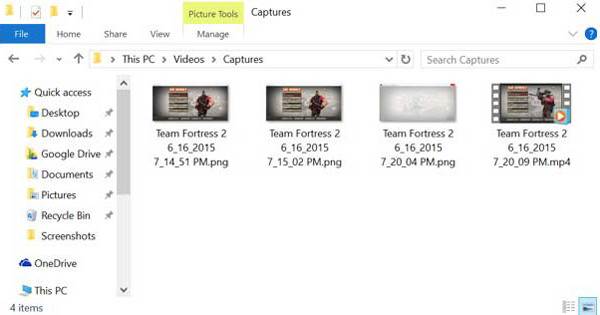
Vidare läsning
Hur man hittar och ändrar platsen för Windows-skärmdumpar
Tiden du har för att leta efter skärmbilderna kan förkortas om du ändrar standardmappen där skärmbilderna hamnar. Dessutom, eftersom skärmdumpar sparas på olika platser enligt den metod du använder för att ta en skärmdump, följ nästa steg för att ändra och hantera platsen för Windows-skärmdumpar.
Steg 1.Först måste du skapa en ny mapp för att spara skärmdumpar på Windows 11/10/8/7. Sedan kan du byta namn på den och flytta den till önskad plats som du vill.
Steg 2.Efter det bör du hitta standardmappen "Skärmdumpar" för att spara Windows-skärmdumpar i "Pictures("C:/Users/your_name/Pictures/Screenshots"). Högerklicka på den och klicka på knappen "Egenskaper".
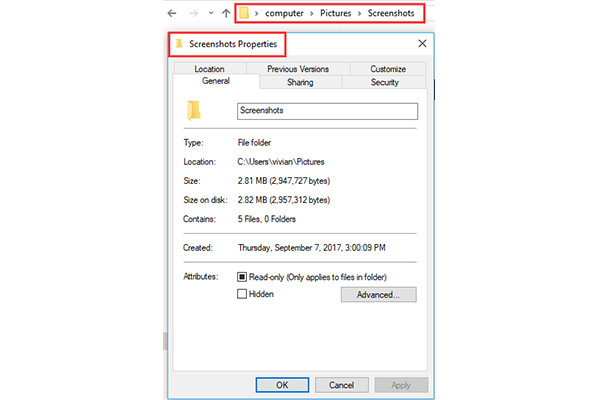
Steg 3.Gå till fliken "Plats" och klicka på knappen "Flytta" för att ändra var dina skärmdumpar hamnar. Spara bara dina ändringar genom att klicka på knappen "Välj mapp".
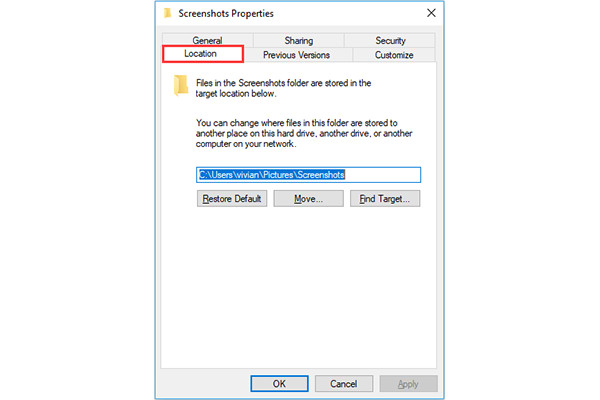
Steg 4.Gå tillbaka till Egenskaper och du kommer att se att platsen för att spara skärmdumpar på Windows har ändrats, klicka på knappen "Apply" eller "OK". Klicka på "Ja"-knappen för att flytta och spara alla dina filer till den nya mappen.
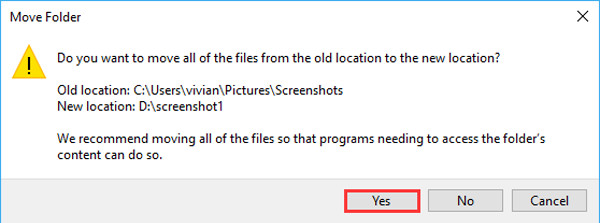
Notera: Flytten kan ta ett tag beroende på antalet skärmdumpar från den gamla platsen. När flyttningen är klar försvinner den gamla skärmdumpsmappen, och din nya mapp för skärmbilderna kommer att vara standardplatsen för Windows-skärmbilder. Om du har andra konton på din dator måste du upprepa proceduren till de andra kontona om du vill flytta och hantera dina filer.
Bästa alternativet att ta Windows-skärmdumpar och hantera filer
Inget behov av att hitta var skärmdumpar går på Windows, lita bara på det bästa alternativet - AnyRec Screen Recorder för att enkelt ta och hantera skärmdumpar. Det är ett kraftfullt verktyg som har många inbyggda funktioner som kan hjälpa dig att snabbt fånga skärm med önskat område, lägga till kommentarer till skärmbilderna och mer. Du kan också ändra utdataformatet till JPG, PNG och till och med GIF.

Ta en skärmdump med helskärms- eller valda regioner fritt.
Ha en uppsättning ritverktyg för att redigera skärmbilderna med former, linjer etc.
Gör det möjligt för dig att ändra platsmappen innan du sparar dina skärmdumpar.
Anpassade snabbtangenter så att du enkelt kan ta skärmdumpar när som helst.
100% Säker
100% Säker
Steg 1.När du har laddat ner klickar du på alternativet "Snapshot" från hemgränssnittet. Du kan anpassa hur du vill fånga din skärm, inklusive att klicka på ett fönster eller glida markören genom skärmen.

Steg 2.Om du flyttar markören, vänsterklicka bara med musen för att bekräfta skärmdumpen. När du har tagit skärmdumpen, redigera den med widgetmenyn som har målningsverktyg. Ändra färg och lägga till former och linjer är tillgängliga här.

Steg 3.Klicka sedan på "Spara"-knappen och välj en önskad mapp för att lagra dina skärmbilder på Windows. På detta sätt kan du ändra platsen för Windows-skärmdumpar varje gång.

AnyRec Screen Recorder kommer beskära skärmdumpar på Windows och spara dem i den valda mappen som standardplats. Du kan dock ändra det när du sparar en annan skärmdump.
Vanliga frågor om placeringen av Windows-skärmdumpar
-
1. Vad händer om PrtScn-nyckeln inte fungerar?
Först måste du stoppa OneDrive och andra program eftersom de kan ta över PrtScn utan att fråga om din tillåtelse. Eller om det inte finns något sätt att rädda PrtScn-tangenten, kan du trycka på "Windows + G" som ett alternativ för att ta skärmdumpar.
-
2. Kan jag fortfarande ändra standardmappen för skärmdumpar på Windows?
Visst ja, du kan göra detta när du öppnar Paint-appen och du kommer att kunna spara din skärmdump var som helst i din lokala fil. Annars kan du också ändra standardplatsen genom att högerklicka med musen och sedan gå till fliken Egenskaper och plats. Att flytta hur du sparar din fil är obegränsat.
-
3. Hur tar man skärmdumpar via Game Bar?
Tryck på Windows + G-knapparna på ditt tangentbord och spelfältet dyker upp. Klicka på knappen "Fånga" för att enkelt fånga hela skärmen. Och du kan hitta platsen för Windows-skärmdumpar i mappen "Captures".
Slutsats
Du förväntade dig aldrig att ens att hitta skärmdumpen och hantera dina filer är en ganska svår uppgift att göra. Således, om du inte kan hitta skärmdumpsplatsen på Windows 10/8/7, har den här artikeln hjälpt dig att hitta var du kan hitta Windows-skärmdumpar och sortera dina skärmdumpar. Den här artikeln innehåller också den bästa programvaran AnyRec Screen Recorder för att ta och spara skärmbilderna i önskad mapp på Windows (liksom Surface Pro surfplattor). Frågor eller förslag du har i åtanke? Kontakta oss nu!
100% Säker
100% Säker
 Hur man tar en skärmdump på HP Laptop med Print Screen
Hur man tar en skärmdump på HP Laptop med Print Screen